MPEG to MP4 轉換器 - 在 Windows 和 Mac 上將 MPEG 轉換為 MP4
MPEG 是國際標準組織 ISO/IEC 的一個工作組,該組織制定了媒體壓縮的標準。一般來說,具有 .mpeg 或 .mpg 文件擴展名的文件是由 MPEG 組標準化的 MPEG 視頻格式。MPEG 視頻包含使用 MPEG-1 或 MPEG-2 壓縮的視頻和音頻數據。儘管大多數媒體播放器(如 VLC)都廣泛支持 MPEG 壓縮,但您可能需要將 MPEG 轉換為 MP4 格式。
一方面,MP4 文件比 MPEG 文件要小得多,因為 MP4 使用了更先進的視頻編解碼器,如 H.264 或 HEVC,其壓縮效率比 MPEG-1 或 MPEG-2 更高。另一方面,MP4 在各種媒體播放器、移動設備、遊戲系統、個人電腦或電視上更容易打開。在本文中,我們將與您分享將視頻格式從 .mpeg 轉換為 .mp4 的智能方法,需要使用專業而易用的MP4 視頻轉換器。
下載免費視頻轉換器,將 MPEG 轉換為 MP4
WinX 提供一個免費、安全和乾淨的視頻轉換軟件,讓您批量將 MPEG 視頻轉換為 MP4(H264、HEVC),以及 MOV、AVI、MKV、FLV、WMV、iPhone iPad、Android 等格式。快速批處理視頻文件 - 任何格式、任何解析度、任何文件大小。無質量損失。支持大型 MPEG 文件(無論是 500MB 還是 100GB),並提供 47 倍實時轉換速度!不會出現半崩潰或 CPU 過度使用的錯誤!
第一部分: 如何免費在線轉換 MPEG 至 MP4?
有很多方法可以實現 MPEG 轉換為 MP4。最簡單的方法是依靠在線視頻轉換站點來完成任務。使用在線服務將 MPEG 轉換為 MP4 的主要原因有兩個:
- 不需要安裝即可對 MPEG 進行編碼轉換,節省下載或安裝軟件所需的時間。您還可以節省下載桌面軟件所需的存儲空間。
- 在線 MPEG 轉 MP4 轉換器通常比桌面軟件具有更少的功能。這意味著整個轉換過程對於初學者來說特別簡單。因此,您只需點擊幾下即可完成工作。
在線服務對文件大小、速度等方面也有一些限制。我們只建議在以下情況下使用免費的在線服務將 MPEG 轉換為 MP4:
- 當您只想將一兩個 MPEG 文件轉換為 MP4 時。
- 當您的計算機的可用存儲空間很少時。
- 當視頻的大小較小,通常小於 1GB,最好小於 100MB。
- 當視頻原始質量不高時。
- 當您希望在視頻轉換器軟件不支持的環境中進行轉換,例如 Mac、Windows、Linux 或智能手機。
如果您符合上述情況,請查看以下在線 MPEG 轉 MP4 轉換器。
#1. Cloudconvert
- 綜合評價:★★★★☆
- 安全性:★★★★☆
- 廣告:無
CloudConvert 是一家德國公司開發的全能文件轉換解決方案,可以讓您轉換任何格式的文件,包括音頻、CAD、文檔、存檔、圖像、電子表格和視頻等。您可以上傳本地文件、來自 OneDrive、Google Drive、Dropbox 的文件,甚至可以輕鬆轉換任何網站的 URL。
就在線視頻轉換器而言,您可以自由地將 MPEG 轉換為 MP4 或其他媒體格式,無需麻煩。但是,免費計劃提供 5 個同時轉換的任務,每個視頻文件的大小不得超過 1GB。每天最多可以轉換 25 個視頻文件。因此,如果您有多個 MPEG 文件,可以試試這個工具。
#2. Freeconvert
- 綜合評價:★★★☆☆
- 安全性:★★☆☆☆
- 廣告:有
Freeconvert 是一個廣受歡迎的在線 MPEG 轉 MP4 視頻轉換器,具有簡單的界面,並且與所有最新的瀏覽器兼容。您可以在無需額外安裝或註冊的情況下轉換視頻文件。最大可上傳 1GB 的文件進行轉換。在免費模式下,您每月可以進行 25 次轉換。
高級設置選項可供您調整視頻編解碼器、屏幕尺寸、長寬比、幀率、音頻編解碼器等。您還可以進行一些基本的編輯,如修剪、旋轉、翻轉、添加字幕等。Freeconvert 還提供從每月 9.99 美元起的專業版,您可以確保更多的轉換時間,最多可以一次合併 40 個文件,並且在整個轉換過程中不會出現廣告。
#3. ConvertFiles
- 綜合評價:★★★☆☆
- 安全性:★★☆☆☆
- 廣告:有
ConvertFiles 是另一個在線文件格式轉換工具。它不僅可以很好地處理視頻和音頻文件,還支持轉換圖像、文檔、存檔等。最重要的是,它完全免費。
該網站目前可以處理最大 250MB 的視頻文件。一旦您上傳文件,您可以稍等片刻,然後盡快下載轉換後的文件。ConvertFiles 在文件轉換後保留 1 小時。因此,請確保在此期限內下載文件。
[教程] 如何免費在線將 MPEG 文件轉換為 MP4?
所有在線視頻轉換器都共享相同的工作流程,非常容易使用。您可以按照以下步驟使用 CloudConvert 免費將 MPEG 轉換為 MP4。
步驟 1. 點擊 "選擇文件"、"選擇文件夾" 或類似的按鈕,上傳一個或多個 MPEG 文件。大多數在線視頻轉換器都支持本地添加文件或從雲端服務添加文件。
步驟 2. 選擇輸出格式 MP4。
步驟 3. 點擊 "轉換" 開始進行 MPEG 轉換為 MP4。
步驟 4. 點擊 "下載" 將轉換後的文件保存到您的計算機上。
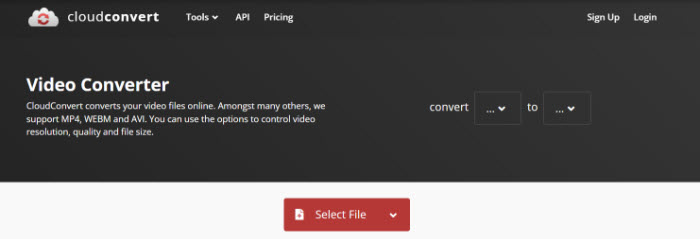
第二部分:如何在 Windows 10/11 上轉換 MPEG 至 MP4?
談到可以在 Windows 電腦上使用的視頻轉換器,有很多選擇,從免費到付費,以及功能豐富的適用於高級用戶的轉換器。在下面的部分中,我們選擇了可靠的桌面視頻轉換器,用於在 Windows 11、Windows 10 和較舊的 Windows 版本上將 MPEG 文件編碼為 MP4 格式。
#4. Winxvideo AI
- 綜合評價:★★★★★
- 使用便捷性:★★★★★
- 廣告:無
- 使用原因:轉換速度快,支持 4K,功能多樣。
這是我們最佳 MPEG 轉 MP4 轉換器的首選,它沒有煩人的廣告或推銷。它不斷更新以支持最新的技術,包括 AV1、HEVC、4K、GPU 加速,甚至新的 Windows 10 和 Windows 11 操作系統。它支持多種輸入和輸出格式,讓您可以將視頻轉換為 MPEG、MP4、MOV、MKV、HEVC、WebM、Xvid 等格式,並優化 4K/HD/SD 視頻文件以適應各種設備,如 iPhone、iPad、PS4、Android、Surface 或 Apple TV。
高級用戶可以完全控制輸出文件的參數,包括位元率、解析度、編解碼器、幀率、長寬比等。輸出的視頻質量不會有任何降低。這意味著您可以在不降低視覺質量的情況下將 MPG 文件壓縮為較小的 MP4。此外,整個 MPEG 轉 MP4 的轉換過程非常快,通過 GPU 加速技術實現。
#5. Handbrake
- 綜合評價:★★★★☆
- 使用便捷性:★★★☆☆
- 廣告:無
- 使用原因:開源和免費,提供更高級的視頻定制功能。
Handbrake 最初被設計為一款開源的 DVD 轉碼器,現在已經成為全球最知名的數字視頻文件轉碼器,集成了許多第三方視頻庫、編解碼器和組件,如 FFmpeg、x265、視頻去交錯器等。這使得它能夠輕鬆地將視頻從幾乎任何格式轉碼為現代格式,例如 MPEG/MPG 轉 MP4、MOV 轉 MKV 等。
在視頻定制方面,Handbrake 被認為是一款專業的 MPEG 轉 MP4 轉換器。您可以更改位元率、更改採樣率、設置文件大小或位元率。它還支持自適應去交錯、縮放、裁剪(自動和手動)。但這些功能是以用戶體驗為代價的。它更適合熟練的用戶,而不是新手。
#6. Freemake Video Converter
- 綜合評價:★★★☆☆
- 使用便捷性:★★★★☆
- 廣告:有
- 使用原因:支持 500+ 格式,刻錄光盤。
多年來,Freemake 作為一款免費視頻轉換器,在 Windows 用戶中建立了一個崇拜的群體。它支持將大量格式轉換為 AVI、MP4、MPEG、MKV、FLV、WMV、3GP、SWF、MPG、AVCHD 等格式。它還提供 DVD 刻錄和視頻編輯功能,可以將視頻刻錄到 DVD 上,添加字幕,裁剪視頻等。
然而,免費版本似乎不可用。例如,視頻轉換(包括 MPEG 轉 MP4 編碼)的速度不快。軟件更新頻率不高。此外,如果您不升級到付費版本,轉換後的視頻中會出現 Freemake 的標誌。您可以選擇每週支付 5 美元或每月支付 10 美元以移除限制。
[教程] 如何在 Windows 10/11 上將 MPEG 轉換為 MP4?
這些桌面 MPEG 轉 MP4 轉換器軟件的工作流程幾乎相同,只要您不需要更多功能或選項。以下以使用 Winxvideo AI 將 .mpg 轉換為 .mp4 的視頻轉換為例。
步驟 1. 在 Windows 10 或 Windows 11 上免費下載 MPEG 視頻轉換器。按照說明進行安裝。打開軟件。
步驟 2. 點擊 +Video 按鈕加載要轉換的 MPEG 文件。僅需幾秒鐘即可完成。您可以一次添加多個 .mpeg 文件。它支持批量轉換,不限制文件大小、長度或解析度。
步驟 3. 在加載 MPEG 文件後,會彈出一個窗口,您可以根據需要選擇輸出格式。要將 MPEG 轉換為 MP4 格式,可以選擇通用配置文件 > MP4 視頻(H.264),該格式在主流平台上廣泛兼容。
步驟 4. 點擊 "瀏覽" 選擇保存轉換後的文件,然後點擊 "RUN" 開始在 Windows PC 上進行 MPEG 轉 MP4 轉換。通常情況下,硬件加速功能會自動啟用,以加快轉換過程。所以不需要花很長時間。

第三部分:如何在 Mac(包括 Ventura)上將 MPEG 文件轉換為 MP4?
現在,許多視頻轉換器都支持 Windows 和 Mac 平台。但 Mac 用戶希望獲得真正符合 Mac 直覺且操作流暢的界面,在最新的 macOS(包括 Ventura)上輕鬆完成 MPEG 轉 MP4 的轉換工作。因此,我們為您挑選了兩款專為 Mac 設計的視頻轉換器。
#7. MacX Video Converter Pro
- 綜合評價:★★★★★
- 使用便捷性:★★★★★
- 廣告:無
- 使用原因:370+ 輸入和 420+ 輸出格式,良好的質量,還可以錄屏。
MacX Video Converter Pro 多年來致力於在 macOS 平台上進行視頻文件轉換。它擁有超過 370+ 個視頻/音頻編解碼器和 420+ 個預設配置文件,可以輕鬆處理幾乎所有的視頻轉換任務,包括 MPEG 轉 MP4。它支持 4K 分辨率,無論使用哪種編解碼器、位元率或文件大小。
您可以獲得一些基本但不可或缺的編輯選項,還可以下載在線視頻、壓縮大視頻文件、調整視頻參數,甚至隨心所欲地錄製 Mac 屏幕。但這些功能都包裝在直觀的界面下,您不需要花太多時間學習如何使用。
#8. AnyMP4 Studio
- 綜合評價:★★★☆☆
- 使用便捷性:★★★★★
- 廣告:無
- 使用原因:在 App Store 上提供,易於使用。
AnyMP4 Free MP4 Converter 不是我們在這個最佳 MPEG 轉 MP4 轉換器列表中功能最強大的軟件,但它是唯一由 App Store 推薦的桌面軟件。所以在您的 Mac 上下載它是絕對安全的。使用它,您可以在 macOS 上自由轉換任何視頻格式到 MP4,以便在 iPhone、iPad 和 Apple TV 上播放。
有一點需要提醒的是,這款免費 MP4 轉換器擁有將 2D 轉換為 3D 的功能,但只有在您升級到售價 29.92 美元的付費版本後才能實現。此外,除非您付費購買其專業版本,否則您無法將視頻升級到高清或 4K,增強視頻質量,或者為視頻添加外部音頻軌或字幕。
[教程] 如何在 Mac 上將 MPEG 轉換為 MP4?
如果您想在 Macbook、iMac、iPhone、iPad 或 Apple TV 上播放 MPEG 文件,請查看以下部分。了解如何在 macOS 上運行 MacX Video Converter Pro 進行 mpg 到 MP4 格式轉換,然後將文件同步到您的設備以供以後觀看。
步驟 1. 在 Mac 上免費下載 MPEG 轉 MP4 轉換器。注意:macOS Catalina 或更高版本不支持 32 位應用程序。因此,請確保您的視頻轉換器是 64 位的。然後在您的 Mac 上啟動它。
步驟 2. 將 Mac 上的本地 MPEG 文件拖放到界面上,或者您可以點擊主界面左上角的 +Video 按鈕添加文件。
步驟 3. 轉到“常規視頻”> 選擇 MP4 視頻作為輸出格式。您還可以選擇像 iPhone、iPad 這樣的配置文件作為輸出格式。輸出文件將根據您的目標設備進行優化,而無需調整任何其他參數。
步驟 4. 點擊“瀏覽”按鈕設置轉換後的 MPG 文件的輸出路徑。
步驟 5. 點擊“RUN”按鈕開始轉換。然後,您可以使用數據傳輸軟件將轉換後的文件從 Mac 傳輸到 iPhone 或 iPad。
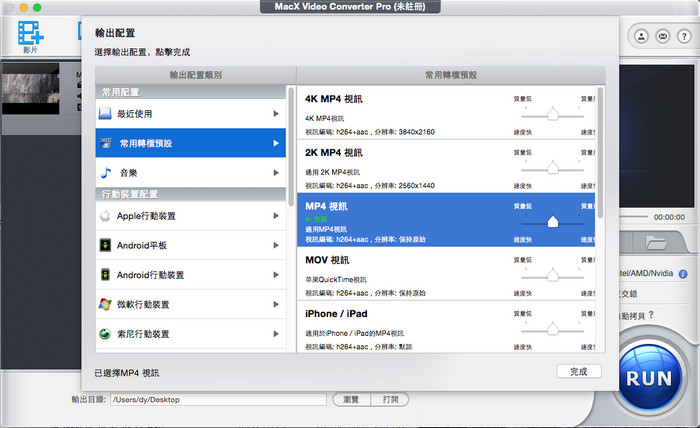
第四部分: 有關 MPEG 到 MP4 轉換的常見問題解答
1、MPEG和MP4有什麼區別?
通常,MPEG 格式的視頻使用 MPEG-1 或 MPEG-2 壓縮進行壓縮。 而 MP4 格式的視頻是使用 MPEG-4、AVC、HEVC 或其他一些壓縮標準壓縮的。 MPEG 格式的文件保存為.mpeg 或.mpg,而MP4 格式的文件保存為.mp4。 MPEG 格式僅存儲視頻文件,而 MP4 格式不僅存儲視頻文件,還存儲字幕、靜止圖像和許多其他內容。 在使用方面,MP4 在計算機、智能手機上廣泛流式傳輸,而 MPEG 僅限於 DVD 和數字電視廣播。 因此在許多情況下,您可以利用視頻轉換器將 MPEG 視頻轉換為 MP4 格式。
2. 如何在 iPhone 上將 MPEG 轉換為 MP4?
如果您想直接在 iPhone 上將 MPEG 格式轉換為 MP4 格式,您可以試用 Float Tech, LLC 的 The Video Converter,它可以快速將您的視頻轉換為幾乎任何視頻或音頻格式。
步驟 1. 選擇您的輸入文件 MPEG。
第 2 步。選擇您的輸出格式,如 MP4。
第 3 步。點擊轉換。 這需要幾秒鐘。
第 4 步。保存您的文件。
3. 如何使用 VLC 媒體播放器將 MPEG 轉換為 MP4?
VLC 是一種免費的開源媒體播放器,以其靈活性和對幾乎所有可以想像到的視頻格式的支持而聞名。 但您也可以在 Windows 10/11 或 Mac 上免費使用 VLC 將 MPEG 轉換為廣泛兼容的格式 MP4。 這是指南。
步驟 1. 在您的 PC 上打開 VLC。 單擊媒體 > 轉換/保存...
步驟 2. 單擊添加…加載您要轉換的 MPEG 文件。 按轉換/保存按鈕。
步驟 3. 單擊轉換窗口中配置文件旁邊的下拉菜單。 然後選擇 MP4 作為輸出格式。
步驟 4. 點擊瀏覽為新的 MP4 文件選擇目標文件夾。
步驟 5. 單擊“開始”開始將 MPEG 轉換為 MP4 格式。 VLC 轉換視頻的時間相對較慢,因為 VLC 僅具有硬件解碼功能。 如果 MPEG 文件很大,你最好求助於專業的桌面軟件。
外部知識
什麼是 MPEG: MPEG 代表運動圖像專家組。 MPEG-1 是一種視頻格式,它有一些非常流行的衍生產品和副產品,最著名的是 MP3 和視頻 CD。 MPEG-2 不是 MPEG-1 的繼承者,而是一個補充。 MPEG-2 用於數字電視、DVD 視頻和 SVCD。
什麼是 MP4:由運動圖像專家組 (MPEG) 制定的 ISO/IEC 標準 14496。 MP4 是一種新的容器格式,一種容器格式允許您將不同的多媒體流組合到一個文件中。 MP4 可流式傳輸並支持各種多媒體內容。 幾乎所有的播放硬件、軟件、設備和工具,包括 iPhone/iPod/iPad,都支持 MP4 容器和 MP4 格式的視頻。
















